
华为P50 Pro的骁龙888版本可能会在12月中下旬上市,而在这之前很多花粉们都买到了华为P50 Pro的麒麟90004G芯片版本,那么大家知不知道华为P50Pro怎么与笔记本多屏协同呢?下面准备了五种方法,一起来看看吧!
华为P50Pro手机和笔记本多屏协同连接教程
方法一:一碰连接手机和笔记本
1、确保笔记本支持华为分享感应、或标签式感应
2、在笔记本,打开 WLAN、蓝牙、电脑管家,同意用户许可协议。
3、从手机顶部右侧下滑出控制中心,点击展开快捷开关栏,点亮NFC、WLAN 和蓝牙。
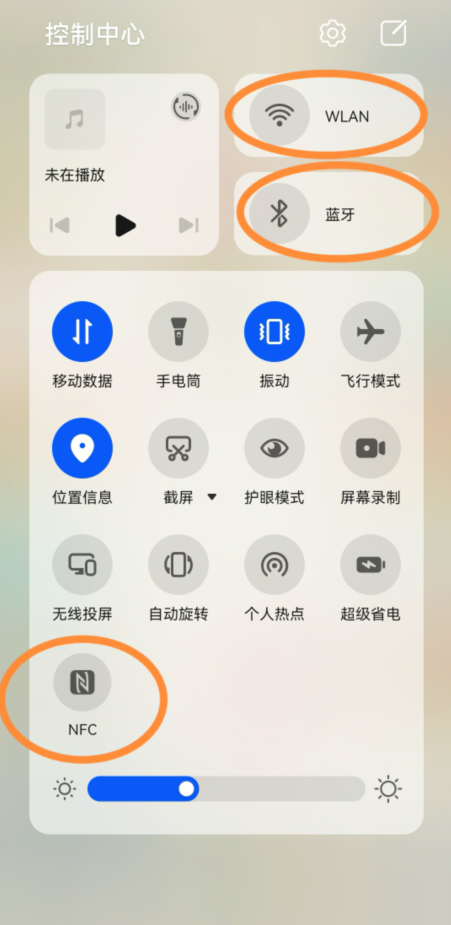
4、用手机背部 NFC 区域(背部摄像头附近)触碰笔记本的华为分享感应区域、下图的标签位置,并保持至提示音响起或振动后拿起手机。

5、在手机和笔记本根据弹框提示完成连接。
方法二:蓝牙靠近连接手机和笔记本
1、从手机顶部右侧下滑出控制中心,点亮蓝牙。
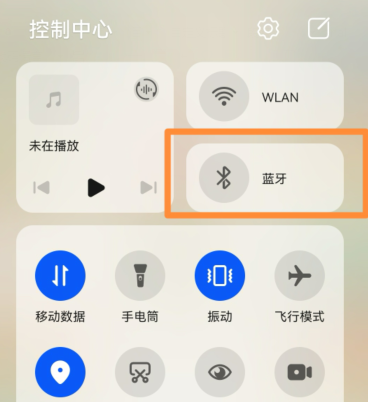
2、在笔记本打开电脑管家(需为10.0及以上版本),点击我的设备 > 我的手机 > 立即连接。将手机置于键盘上方,笔记本开始查找手机。
3、在手机和笔记本根据弹框提示完成连接。
方法三:扫码连接手机和笔记本
1、在笔记本上打开电脑管家(需为 10.0 及以上版本),点击我的设备 > 我的手机 > 立即连接,点击页面左上角二维码。
2、确保手机处于联网状态,使用手机扫描笔记本二维码。
3、在手机和笔记本根据弹框提示完成连接。
方法四:超级终端连接手机和笔记本
1、在笔记本上开启蓝牙、WLAN ,并与手机登录同一华为帐号。
2、从手机顶部右侧下滑出控制中心,点击搜索图标,搜索附近设备。
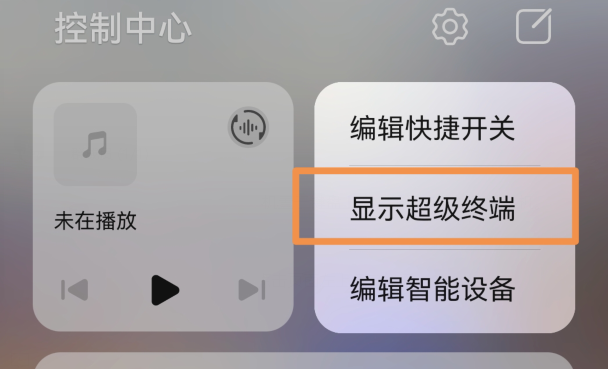
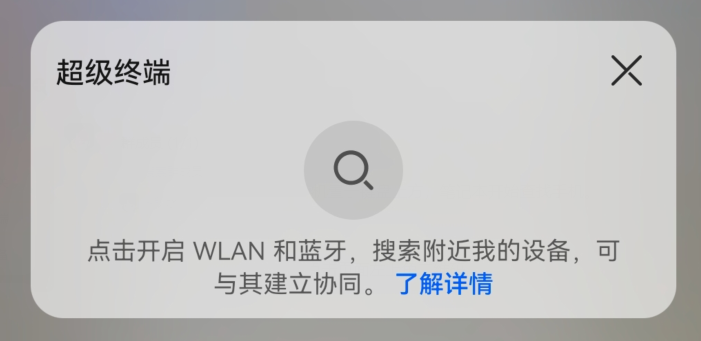
3、点击搜索到的笔记本名称,根据界面提示完成协同连接。
方法五:有线连接手机和笔记本
1、使用 USB 数据线连接手机与笔记本。
2、在笔记本打开电脑管家(需为 10.1 及以上版本)。
3、在手机上确认连接。
如果在手机上取消了连接,想重新建立连接时,在电脑管家中点击我的设备 > 我的手机 >立即连接 > 其他连接方式 > 有线连接重新连接。
华为P50Pro相关推荐:
以上就是关于今天华为P50Pro怎么与笔记本多屏协同的全部内容啦~希望能帮助到大家。那么今天的分享就到这里了,还想了解更多相关资讯的小伙伴可以关注收藏一下网站哦,更多精彩尽在游戏六下载站。